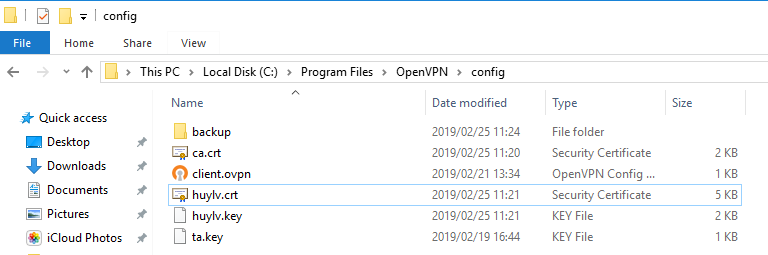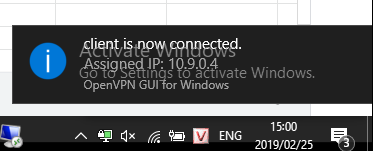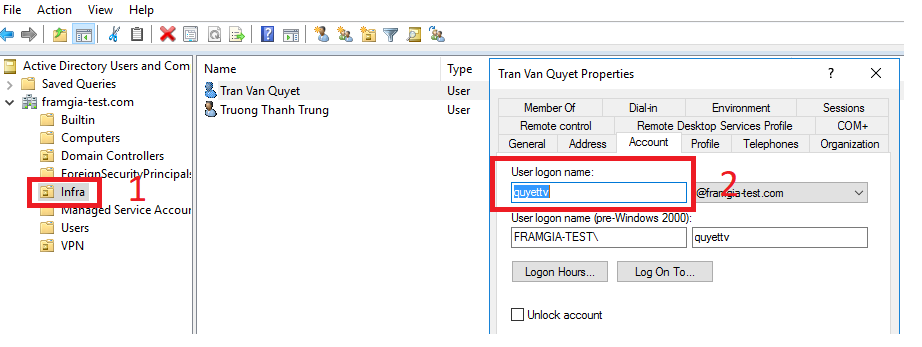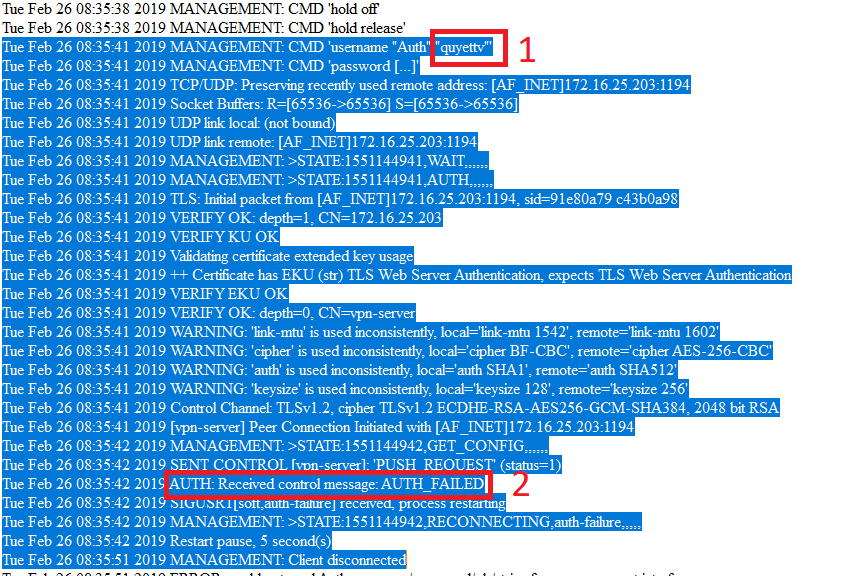How to authenticate OpenVPN with Active Directory
Bài đăng này đã không được cập nhật trong 4 năm
Hôm nay mình sẽ trình bày bài viết về việc config Open VPN xác thực qua Active Directory.
1. Mô hình.
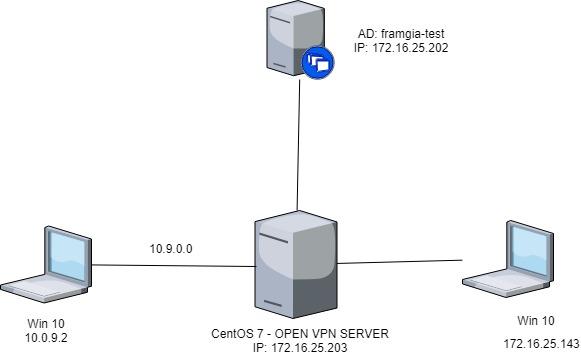
2. Chuẩn bị
- 1 Server CentOS (Open VPN)
- 1 Server AD.
- 1 PC để test.
3. Config
- Đầu tiên update phần mềm, sau đó cài "epel-release"
"epel-release": Kiểu như kho chứa các source phần mềm opensource
#sudo yum update -y
#sudo yum install epel-release -y
#sudo yum update -y
- Cài đặt các package: openvpn, easyrsa, iptables
"easyrsa" -> Đây là tool để tạo ra các Keys and Certificates
Tạo key và build file .ca
#cd ~
# /usr/share/easy-rsa/3/easyrsa init-pki
# /usr/share/easy-rsa/3/easyrsa build-ca nopass
# /usr/share/easy-rsa/3/easyrsa gen-dh
# /usr/share/easy-rsa/3/easyrsa build-client-full vpn-client-01 nopass
# /usr/share/easy-rsa/3/easyrsa gen-crl
# openvpn --genkey --secret pki/ta.key
Lưu ý: dòng bên dưới, dòng này dùng để tạo key cho phía client.
`# /usr/share/easy-rsa/3/easyrsa build-client-full vpn-client-01 nopass
Trong đó: vpn-client-01, mình nên đặt tên thành user của người dùng để dể phân biệt.
- Copy các file như ca, pem, key... vào thư mục /etc/openvpn
#sudo cp pki/ca.crt /etc/openvpn/ca.crt
#sudo cp pki/ca.crt /etc/openvpn/ca.crt
#sudo cp pki/dh.pem /etc/openvpn/dh.pem
#sudo cp pki/issued/vpn-server.crt /etc/openvpn/server.crt
#sudo cp pki/private/vpn-server.key /etc/openvpn/server.key
#sudo cp pki/ta.key /etc/openvpn/ta.key
#sudo cp pki/crl.pem /etc/openvpn/crl.pem
- Start Services
#sudo systemctl -f enable openvpn@server.service
#sudo systemctl start openvpn@server.service
- Check log # sudo tail -f /var/log/openvpn.log
- Enable IPv4 Forwarding
vi /etc/sysctl.conf
#Packet forwarding
net.ipv4.ip_forward = 1
- Configure IPTables
Create an iptables rule to allow proper routing of our VPN subnet.
#iptables -t nat -A POSTROUTING -s 10.9.0.0/24 -o eth0 -j MASQUERADE
Need forward traffic from tunnel to ethernet and ethernet to tunnel by command:
#iptables -I FORWARD 1 -i tun0 -j ACCEPT
#iptables -I FORWARD 2 -i tun0 -o eth0 -j ACCEPT
#iptables -I FORWARD 3 -i eth0 -o tun0 -j ACCEPT
#iptables -I INPUT -p udp -m udp --dport 1194 -j ACCEPT
#service iptables save
- Restart Services iptables
sudo systemctl enable iptables
sudo systemctl start iptables
sudo service iptables save
' - Update lại file config của server VPN cho phù hợp
Đường dẫn: /etc/openvpn/server.conf
Nội dung file config như bên dưới:
port 1194
proto udp
dev tun
sndbuf 0
rcvbuf 0
ca ca.crt
cert server.crt
key server.key
dh dh.pem
topology subnet
server 10.9.0.0 255.255.255.0
ifconfig-pool-persist ipp.txt
push "redirect-gateway def1 bypass-dhcp"
keepalive 10 120
comp-lzo
persist-key
persist-tun
status openvpn-status.log
verb 3
crl-verify crl.pem
user nobody
group nobody
cipher AES-256-CBC
auth SHA512
plugin /usr/lib64/openvpn/plugin/lib/openvpn-auth-ldap.so "/etc/openvpn/server/ldap.conf"
client-cert-not-required
#plugin /usr/lib64/openvpn/plugins/openvpn-plugin-auth-pam.so login
log-append /var/log/openvpn.log
Lưu ý các dòng này:
(1) server 10.9.0.0 255.255.255.0
-> Đây là dãy mạng cung cấp cho phía client
-> ta không đặt trùng với dãy IP local trong công ty.
(2) plugin /usr/lib64/openvpn/plugin/lib/openvpn-auth-ldap.so "/etc/openvpn/server/ldap.conf"
-> Authen sẽ được thông qua file ldap.conf
(3) plugin /usr/lib64/openvpn/plugins/openvpn-plugin-auth-pam.so login
-> Authen sẽ được thông qua user local.
- Setting để client có thể connect tới Server..
Tạo folder chứa key.
# cd ~
# mkdir vpn-client-01-config
Copy các file đã được gen, sau đó chuyển vào trong folder này.
# cp pki/ca.crt vpn-client-01-config/ca.crt
# cp pki/issued/vpn-client-01.crt vpn-client-01-config/client.crt
# cp pki/private/vpn-client-01.key vpn-client-01-config/client.key
# cp pki/ta.key vpn-client-01-config/ta.key
Tạo user local để vpn
# useradd -m -s /sbin/nologin [username]
# passwd [username]
File config phía client
client
dev tun
proto udp
sndbuf 0
rcvbuf 0
remote 172.16.25.203 1194
resolv-retry infinite
nobind
persist-key
persist-tun
comp-lzo
verb 3
auth-user-pass
auth-nocache
ca ca.crt
cert client.crt
key client.key
remote-cert-tls server
4. Config authen với ldap
Cài đặt package openvpn-auth-ldap
#yum install openvpn openvpn-auth-ldap y
Create file "ldap.conf"
```
<LDAP>
# LDAP server URL
URL ldap://172.16.25.202
# Bind DN (If your LDAP server doesn't support anonymous binds)
BindDN "CN=Administrator,CN=Users,DC=framgia-test,DC=com"
# Bind Password
Password Fpd12XXXXXX
# Network timeout (in seconds)
Timeout 15
# Enable Start TLS
TLSEnable no
# Follow LDAP Referrals (anonymously)
FollowReferrals yes
# TLS CA Certificate File
#TLSCACertFile /usr/local/etc/ssl/ca.pem
# TLS CA Certificate Directory
#TLSCACertDir /etc/ssl/certs
# Client Certificate and key
# If TLS client authentication is required
#TLSCertFile /usr/local/etc/ssl/client-cert.pem
#TLSKeyFile /usr/local/etc/ssl/client-key.pem
# Cipher Suite
# The defaults are usually fine here
# TLSCipherSuite ALL:!ADH:@STRENGTH
</LDAP>
<Authorization>
# Base DN
BaseDN "OU=VPN,DC=framgia-test,DC=com"
# User Search Filter
SearchFilter "(sAMAccountName=%u)"
# Require Group Membership
RequireGroup false
# Add non-group members to a PF table (disabled)
#PFTable ips_vpn_users
</Authorization>
```
Giải thích một số thông tin:
URL ldap://172.16.25.202 : Địa chỉ IP của Server LDAP.
BindDN "CN=Administrator,CN=Users,DC=framgia-test,DC=com"
Cách để lấy BindDN, login vào AD -> vào cmd -> dsquery user
C:\Users\Administrator\Desktop>dsquery user
CN=Administrator,CN=Users,DC=framgia-test,DC=com
CN=Guest,CN=Users,DC=framgia-test,DC=com
CN=DefaultAccount,CN=Users,DC=framgia-test,DC=com
CN=krbtgt,CN=Users,DC=framgia-test,DC=com
CN=Le Huy,OU=Infra,DC=framgia-test,DC=com
CN=Tran Van Quyet,OU=Infra,DC=framgia-test,DC=com
CN=Truong Thanh Trung,OU=Infra,DC=framgia-test,DC=com
CN=Truong Thanh Trung,OU=Infra,DC=framgia-test,DC=com
Password Fpd12XXXX: Mật khẩu tài khoản admin login vào AD.
BaseDN "OU=VPN,DC=framgia-test,DC=com": Domain framgia-test.com được phân giải thành thế này.
SearchFilter "(sAMAccountName=%u)" : Cứ để default như vậy.
5. Test
Trên AD, tiến hành tạo OU đặt tên: VPN -> sau đó tạo các user nằm trong OU này.
- Mục đích, chỉ những user trong OU VPN mới connect OK.
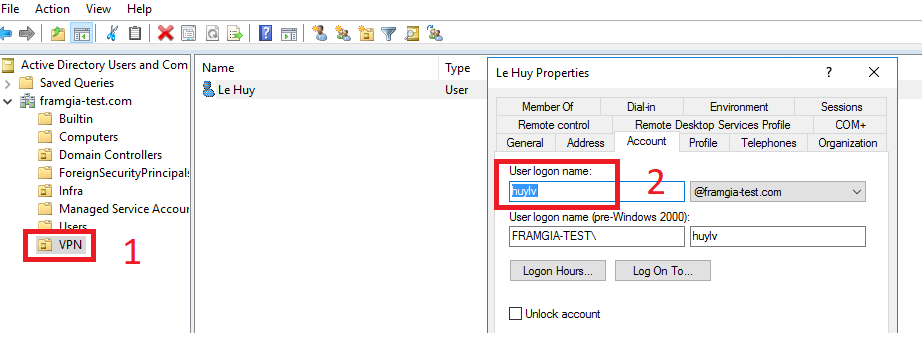
-
Trên Client, copy các file ca, key, ... bỏ vào folder config.
-
Test thử connect được chưa :-?
-
Những user khác, không thuộc OU-VPN -> connect sẽ fail.
![]()
-
Kết quả:
![]()
Cảm ơn các bạn, anh (chị) đã đọc bài - bài viết còn basic, nếu có sai sót có thể góp ý để em(mình) cải thiện.
Nguồn tham khảo:
https://www.rosehosting.com/blog/how-to-install-openvpn-on-centos-7/
http://www.startupcto.com/server-tech/centos/setting-up-openvpn-server-on-centos
https://www.youtube.com/watch?v=V6DGD4QRXVU
All rights reserved